Sadržaj
Nerijetko, ali ponekad korisnici računala koja rade pod kontrolom desete modifikacije Interneta trebaju saznati njegovo točno ime, predstavljeno ne samo u obliku općeg opisa, već i u obliku određenog instaliranog sklopa. Što je moguće savjetovati kao najjednostavnije metode za dobivanje takvih informacija? Dok mnogi počinju tražiti rješenja za sebe, vidjet ćemo kako provjeriti verziju Iasopi 10, koristeći za to nekoliko univerzalnih metoda dostupnih svakom običnom korisniku. Da biste izvršili većinu predloženih radnji, ne trebate imati nikakvo posebno znanje.
Kako provjeriti verziju 10 na najjednostavniji način?
Dakle, prva i najjednostavnija tehnika svima je poznata bez iznimke. Da biste to učinili, samo upotrijebite RMB izbornik na ikoni računala u "istraživaču" (prema zadanim postavkama nema ga u području "radna površina"), a zatim idite na stavku Svojstva.

U prozoru koji se pojavi možete vidjeti kratke informacije o instaliranom sustavu. Ali ovdje će biti predstavljeno samo njegovo ime, kao i šifra proizvoda. Da biste dobili detaljnije informacije, morat ćete koristiti druge metode.
Korištenje pojedinosti o sustavu
Sada ćemo vidjeti kako provjeriti verziju 10 Na internetu pomoću ugrađenog univerzalnog alata koji se naziva pojedinosti o sustavu. Možete ga nazvati s konzole" izvršiti " unosom kratice msinfo32.

Ovdje je već više informacija, a u nazivu samog Interneta prikazat će se i instalirana verzija i trenutno korišteni sklop. Osim toga, odmah možete vidjeti informacije o ostalim komponentama cijelog softverskog i hardverskog kompleksa.
Posebna naredba konzole "Pokreni"
Govoreći o tome kako provjeriti verziju Iasin 10, korisnicima se može ponuditi jednako učinkovita metoda koja uključuje upotrebu usko usmjerene naredbe dizajnirane samo za dobivanje informacija o instaliranom OS-u, u koje nisu uključene dodatne informacije o softverskim i hardverskim komponentama.

Da biste pozvali ovaj alat, morate koristiti istu konzolu "Run" i unijeti kraticu winver.
Kako provjeriti verziju Interneta na 10 i saznati modifikaciju samog OS-a?
Kao dodatni alat, možete predložiti korištenje specijaliziranog dijaloga platforme Iasni, koji je nužno uključen u standardni skup svih najnovijih modifikacija iasni (prije nego što je morao biti instaliran zasebno). Kako provjeriti koja je verzija Iasin 10 instalirana na prijenosnom računalu ili stacionarnom računalnom terminalu? Vrlo jednostavno! Za pristup dijaloškom okviru koristi se naredba dxdiag, uneseno u izbornik "Pokreni".

Ovaj je alat zanimljiv i po tome što odmah daje informacije o najinstaliranijoj verziji platforme i prikazuje naziv računala i njegovog proizvođača. Osim toga, ova se metoda vrlo često može koristiti za dobivanje informacija o parametrima integriranih grafičkih kartica, zvučnih adaptera i njihovih osnovnih upravljačkih programa.
Izbornik opcija
Slično tome, jednostavno možete koristiti standardni izbornik opcija. Nakon što ga nazovete, morate otići na odjeljak sustava, a zatim se pomaknuti na stavku "o sustavu", koja se nalazi na samom dnu.

Desno u prozoru i bit će prikazane informacije koje vas zanimaju.
Naredbeni redak
Također možete koristiti alat naredbenog retka, a potpuno je neobavezno pokrenuti ga kao administrator.

U konzolu samo upišite naredbu prikazanu na gornjoj slici i pogledajte sve potrebne opcije.
Registar
Ako ništa drugo, možete saznati parametre instalirane modifikacije Interneta putem registra sustava.

Pozovite uređivač s konzole "Pokreni" (regedit), a zatim se pomaknite duž grane ama do odjeljka ama, kao što je prikazano na gornjoj slici. Ovdje će biti prikazano ime, verzija i sklop.
Korištenje uslužnih programa treće strane
Konačno, ako vam se alati samog sustava iz nekog razloga ne sviđaju ili nisu prikladni, upotrijebite informativne aplikacije koje su stvorili programeri trećih strana.

Među najpopularnijim i najčešće korištenim mogu se spomenuti programi poput ACE, Ace 64, Ace-Ace i mnoge druge slične aplikacije.
 Kako provjeriti stanje prometa na tele2: upute i savjeti
Kako provjeriti stanje prometa na tele2: upute i savjeti Kako provjeriti tarifu za tele2: upute i savjeti
Kako provjeriti tarifu za tele2: upute i savjeti Kako provjeriti stanje natele2 (kazahstan): 3 jednostavna načina
Kako provjeriti stanje natele2 (kazahstan): 3 jednostavna načina Kako resetirati prijenosno računalo na tvorničke postavke: nekoliko tipičnih situacija i metoda resetiranja
Kako resetirati prijenosno računalo na tvorničke postavke: nekoliko tipičnih situacija i metoda resetiranja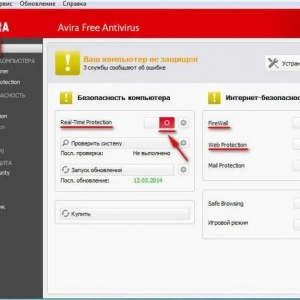 Inicijalizacija battleye nije uspjela pogreška: kako popraviti slovo nekoliko najjednostavnijih metoda?
Inicijalizacija battleye nije uspjela pogreška: kako popraviti slovo nekoliko najjednostavnijih metoda?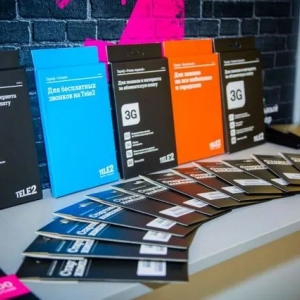 Kako saznati koja je tarifa povezana s tele2: upute i savjeti
Kako saznati koja je tarifa povezana s tele2: upute i savjeti Kako saznati karakteristike video kartice: najrelevantnije metode za dobivanje najcjelovitijih informacija
Kako saznati karakteristike video kartice: najrelevantnije metode za dobivanje najcjelovitijih informacija To je korisno znati! Kako provjeriti koliko je minuta ostalo na mts?
To je korisno znati! Kako provjeriti koliko je minuta ostalo na mts? Kako provjeriti ima li u sustavu 7 pogrešaka: glavne vrste pogrešaka i osnovne metode za njihovo ispravljanje
Kako provjeriti ima li u sustavu 7 pogrešaka: glavne vrste pogrešaka i osnovne metode za njihovo ispravljanje